win10夜间模式打不开怎么办 win10夜间模式打开没反应如何解决
更新时间:2021-08-20 11:51:14作者:huige
在win10系统中,有一个夜间模式,可以让我们在夜晚使用的时候更好的保护眼睛,但是有很多用户可能会遇到夜间模式打不开的情况,那么该怎么办呢,不用着急,今天就由小编给大家讲解一下win10夜间模式打开没反应的详细解决方法给大家参考。
具体步骤如下:
1.直接按下win+X调出以下快捷菜单,随后启动设备管理器。
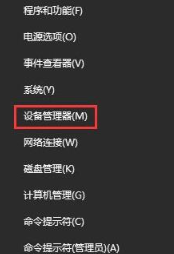
2.在打开的设备管理器中,直接展开显示适配器的列表。
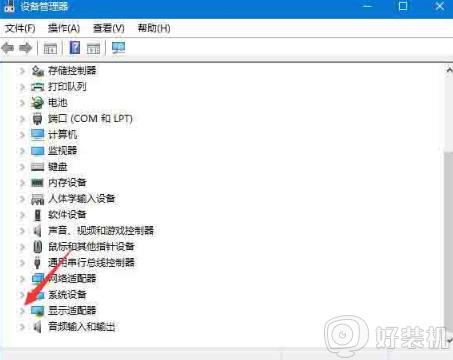
3.右键选中对应的显卡,直接点击卸载设备。
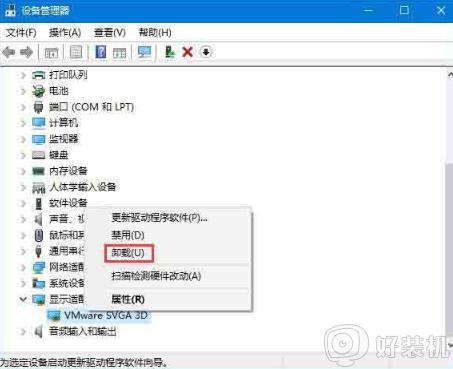
4.电脑会弹出相应的卸载提示,直接勾选以下复选框并保存设置即可。
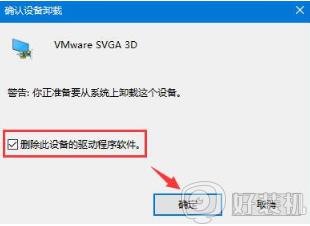
5.卸载完成后开始重启电脑使设置生效,随后利用第三方驱动工具进行安装相应驱动即可。
关于win10夜间模式打不开的详细解决方法就给大家讲解到这边了,有遇到相同情况的小伙伴们可以尝试上面的方法来解决吧。
win10夜间模式打不开怎么办 win10夜间模式打开没反应如何解决相关教程
- win10夜间模式在哪里打开 win10快速打开夜间模式的方法
- win10夜间模式启用不了怎么解决 win10夜间模式打不开的两种解决方法
- win10夜间模式灰色怎么办 win10夜间模式灰色不能点击如何解决
- win10笔记本怎么设置夜间模式 win10笔记本设置夜间模式的方法
- win10夜间模式无法关闭怎么办 win10夜间模式关闭不了处理方法
- win10系统设置夜间模式方法 win10如何设置夜间模式
- win10系统如何开启夜间模式 win10系统开启夜间模式的方法
- Win10如何启用夜间模式 win10设置夜间模式的方法
- win10如何设置电脑的夜间模式 win10开启夜间模式的步骤
- win10怎样开启qq浏览器夜间模式 win10开启qq浏览器夜间模式的方法
- win10拼音打字没有预选框怎么办 win10微软拼音打字没有选字框修复方法
- win10你的电脑不能投影到其他屏幕怎么回事 win10电脑提示你的电脑不能投影到其他屏幕如何处理
- win10任务栏没反应怎么办 win10任务栏无响应如何修复
- win10频繁断网重启才能连上怎么回事?win10老是断网需重启如何解决
- win10批量卸载字体的步骤 win10如何批量卸载字体
- win10配置在哪里看 win10配置怎么看
热门推荐
win10教程推荐
- 1 win10亮度调节失效怎么办 win10亮度调节没有反应处理方法
- 2 win10屏幕分辨率被锁定了怎么解除 win10电脑屏幕分辨率被锁定解决方法
- 3 win10怎么看电脑配置和型号 电脑windows10在哪里看配置
- 4 win10内存16g可用8g怎么办 win10内存16g显示只有8g可用完美解决方法
- 5 win10的ipv4怎么设置地址 win10如何设置ipv4地址
- 6 苹果电脑双系统win10启动不了怎么办 苹果双系统进不去win10系统处理方法
- 7 win10更换系统盘如何设置 win10电脑怎么更换系统盘
- 8 win10输入法没了语言栏也消失了怎么回事 win10输入法语言栏不见了如何解决
- 9 win10资源管理器卡死无响应怎么办 win10资源管理器未响应死机处理方法
- 10 win10没有自带游戏怎么办 win10系统自带游戏隐藏了的解决办法
